Fehler DNS -Sonde beendet kein Internet. Was ist es und wie man es behebt?

- 3468
- 526
- Lina Leberer
Fehler "DNS -Sonde beendet kein Internet". Was ist es und wie man es behebt?
Aufgrund der Ablehnung oder der falschen Arbeit von DNS (im Artikel werde ich Ihnen sagen, was es ist und warum dies passiert) beobachten Benutzer sehr oft unterschiedliche Fehler im Browser. Und einer dieser Fehler ist die DNS -Sonde, die kein Internet beendet hat. Das Problem ist jedoch nicht einmal ein Fehler, sondern in der Tatsache, dass der Browser nicht auf die Site zugreift. Meistens wird diese Nachricht in Google Chrome angezeigt. In Opera, Firefox, Edge oder im Yandex -Browser kann der Fehler selbst geringfügig unterschiedlich sein.
Infolgedessen stellt sich heraus. Es sei denn, das Internet in einigen Programmen kann funktionieren. Dies bestätigt jedoch nur noch einmal, dass es Probleme mit DNS gab.

Zusätzlich zu der DNS -Sonde, die keinen Internetfehler beendet hat, gibt es einen anderen ähnlichen und sehr beliebten Fehler: "DNS prob finhed nxdomain". In dem Artikel über den Link schrieb ich, wie man es loswerden und alles beheben. Die Lösungen sind sehr ähnlich.
Basierend auf meiner eigenen Erfahrung kann ich sagen, dass es nicht schwierig ist, dieses Problem zu beheben. Es gibt mehrere verifizierte Lösungen, die funktionieren sollten. Ich habe hier im Internet geschaut, was sie über diesen Fehler schreiben. Nun, ein solcher Unsinn tritt auf. Zum Beispiel rate ich Ihnen, die Routereinstellungen abzuwerfen! Was zu tun ist, muss definitiv nicht in dieser Situation sein. Und nach solchen Tipps erscheint zusätzlich zu Fehler mit DNS ein nicht verbundener Router. Und das Internet hört auf, vollständig zu arbeiten.
DNS -Sonde beendete kein Internet - was bedeutet das und was zu tun ist?
Kurz gesagt, ich werde die Essenz von DNS erklären. Wenn wir versuchen, auf eine Website zu gehen, geben wir die übliche Adresse für uns ein. Zum Beispiel https: // help-wifi.Com. Oder gehen Sie zu einem Link. Tatsache ist jedoch, dass wir an einer solchen Adresse nicht auf die Website zugreifen können. Jede Website im Internet ist über die IP -Adresse verfügbar (welche der Zahlen). Es ist jedoch nicht sehr bequem, solche Adressen einzugeben und sich zu erinnern. Hier geben sie die Arbeit des DNS -Servers ein. Ihre Aufgabe ist es, die üblichen, bekannten Adressen von Websites in ihrer IP -Adresse umzuwandeln. Dann lädt der Browser die Site hoch und zeigt sie an.
Normalerweise verwenden wir standardmäßig den DNS -Server unseres Internetanbieters. Die nicht nur nicht mehr arbeiten, oder wirken aus irgendeinem Grund einfach nicht stabil (zum Beispiel aus einer starken Ladung). Dies ist einer der Gründe, warum die Nachricht im Browser "DNS_PROBE_FINISHISH_NO_INTERNET" angezeigt wird.
Das Problem kann auch auf der Seite einer bestimmten Internetressource liegen. Oder in den Einstellungen des Computers selbst. Zum Beispiel in der Arbeit des DNS -Kundenservice. Es ist nicht ungewöhnlich, dass böswillige Programme (und manchmal auch Benutzer selbst) die Netzwerkeinstellungen in Windows ändern, woraufhin der DNS -Server nicht mehr beantwortet wird und ähnliche Fehler herauskommen.
So beheben Sie den Fehler DNS_PROBE_FINISHED_NO_INTERNET?
In Windows 10, Windows 8, Windows 7 und Windows XP kann dieser Fehler mit fast den gleichen Methoden korrigiert werden, über die ich in diesem Artikel im Detail sprechen werde. Aber zuerst gehen Sie sorgfältig entlang dieser Punkte:
- Wenn Sie diesen Fehler beim Besuch einer bestimmten Site (und anderer offener Ressourcen) sehen, liegt das Problem höchstwahrscheinlich auf der Serverseite, auf der diese Site veröffentlicht wird. Versuchen Sie, es auf einem anderen Gerät/über eine andere Verbindung zu öffnen.
- Es ist ratsam, zuerst den Computer und den Router neu zu laden. Wenn Sie über einen Router eine Verbindung zum Internet herstellen.
- Wenn möglich, können Sie versuchen, auf andere Weise mit dem Internet eine Verbindung herzustellen. Zum Beispiel über ein anderes Wi-Fi-Netzwerk. So können wir das Auftreten der DNS -Sonde ausschließen oder bestätigen.
- Stellen Sie sicher, dass Sie eine Internetverbindung ohne Fehler haben. Achten Sie auf die Ikone im Tria. Es sollte kein gelbes Ausrufezeichen geben. Wenn ja, ist dies ein völlig anderes Problem.
Lassen Sie uns zu ernsthafteren Lösungen übergehen. Ich werde mit den effektivsten beginnen (meiner Meinung nach).
Wir verwenden alternative DNs
Unter allen Lösungen empfehle ich das erste, was ich in die Internetverbindung zum Internet schreiben kann. Persönlich benutze ich sie ständig.
Es wird sehr einfach gemacht. Klicken Sie auf die Schlüsselkombination, um das Fenster "Netzwerkverbindungen" schnell zu öffnen Win + r, Geben Sie den Befehl ein NCPA.Cpl und drücke OK.
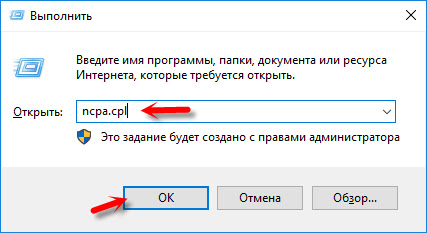
Oder öffnen Sie dieses Fenster in irgendeiner Weise für Sie bequem.
Klicken Sie mit der rechten Schaltfläche auf die Verbindung, durch die Ihr Computer mit dem Internet verbunden ist, und wählen Sie "Eigenschaften" aus. Wenn Wi-Fi, dann ist dies höchstwahrscheinlich ein "drahtloses Netzwerk". Wenn das Kabel "Ethernet" ist. Dies ist in Windows 10.
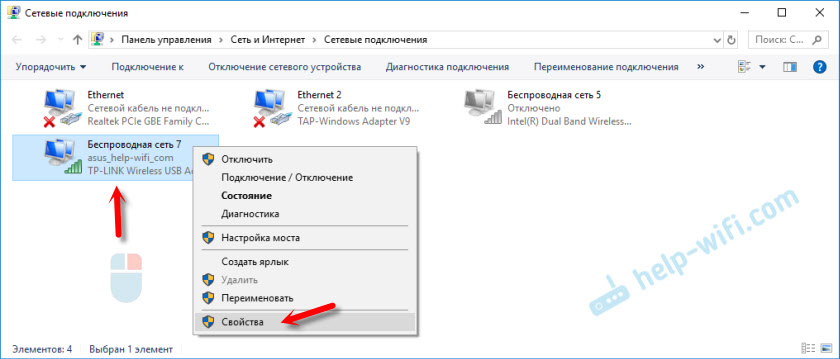
Klicken Sie auf die Schaltfläche "Eigenschaften", nachdem das Protokoll "IP Version 4" hervorgehoben und die Adressen vorschreiben:
8.8.8.8
8.8.4.4
Klicken Sie anschließend erneut auf OK und OK.
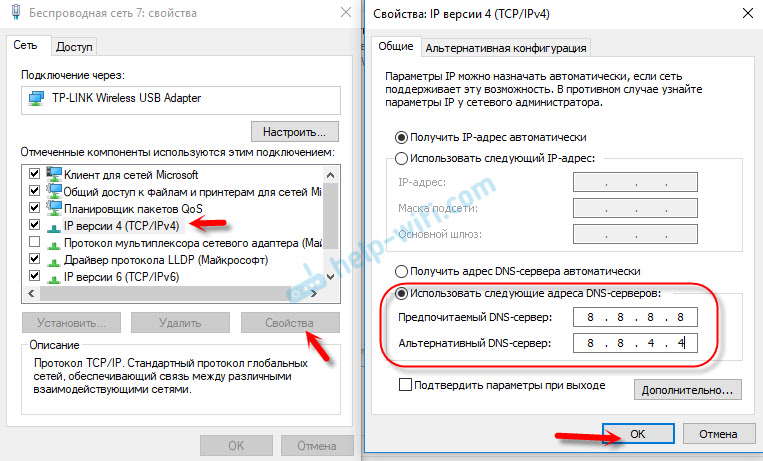
Nach der Ausführung dieser Aktionen sollte der Fehler verschwinden.
Löschen Sie den Cache -DNS
Eine andere Lösung, die nach meinen Beobachtungen nicht selten dazu beigetragen wird. Das Fazit besteht darin, den Cache -DNS zu reinigen. Es ist nicht schwierig, es zu tun.
Starten Sie die Befehlszeile im Namen des Administrators.
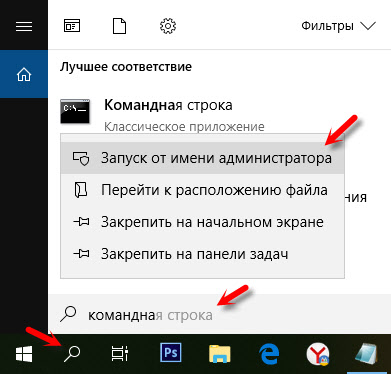
Kopieren Sie in die Befehlszeile und führen Sie dieses Team aus (drücken Sie das Yenter):
Ipconfig /flushdnsEs sollte eine Nachricht geben, dass der Cache erfolgreich gereinigt wird. Danach ist es wünschenswert, den Computer neu zu starten.

Besser noch, machen Sie einen vollständigen Zurücksetzen der Netzwerkeinstellungen. Anweisungen:
- TCP/IP- und DNS -Netzwerkeinstellungen in Windows 7
- Zurücksetzen der Netzwerkeinstellungen in Windows 10
Sie können versuchen, die Netzwerkparameter zurückzusetzen, wenn keine Lösung aus dem Artikel Ihnen hilft, das Problem beim Zugriff auf Websites zu lösen.
Überprüfen Sie die Arbeit des DNS -Clients (Windows -Dienst)
Der DNS -Client -Service ist für die Arbeit von DNS in Windows verantwortlich. Sie müssen überprüfen, ob es funktioniert. Vielleicht starten Sie es neu.
Gehen Sie zu "Dienstleistungen". Der einfachste Weg ist, dieses Fenster durch die Suche unter Windows 10 zu starten.
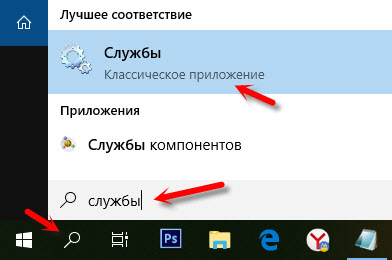
In Windows 7 können Sie beispielsweise mit der rechten Maustaste auf den "Computer" klicken, "Steuerung" auswählen, und dort gehen bereits zu "Diensten".
Als nächstes finden wir den DNS -Kundenservice und beobachten die Bedingung. Es sollte sein: "durchgeführt". Und die Art des Starts - "automatisch".
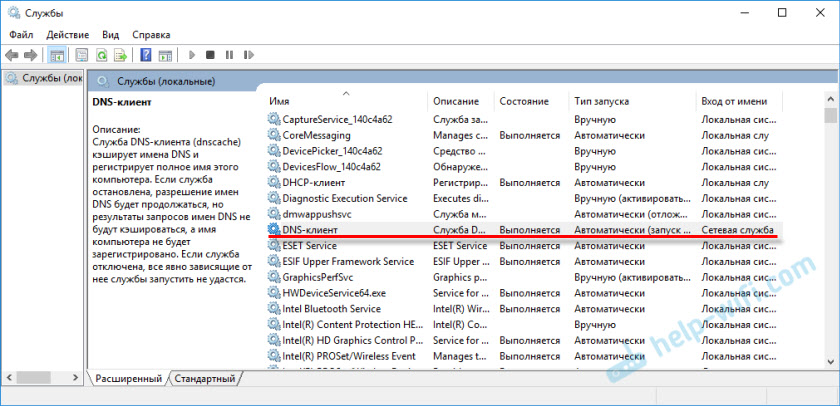
Wenn Ihr Zustand und Ihr Starttyp nicht übereinstimmen wie im obigen Screenshot, öffnen Sie die Eigenschaften dieses Dienstes und setzen Sie den automatischen Start fest. Starten Sie dann den PC neu oder starten Sie den Dienst manuell.
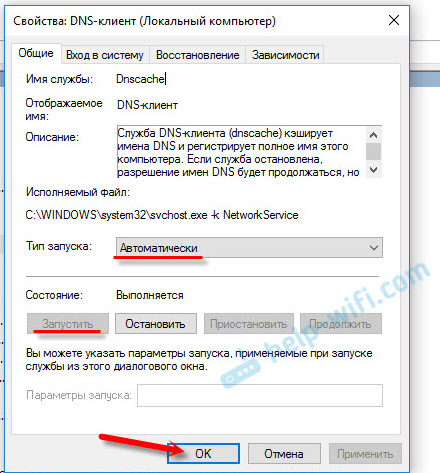
Wenn das Erscheinungsbild der DNS -Sonde keinen Internetfehler unter Windows beendete.
Schalten Sie den Stellvertreter aus
Einige Programme oder sogar Benutzer selbst setzen die Proxy -Einstellungen, wonach das Internet nicht mehr funktioniert. Vielmehr funktioniert das Internet, aber Websites öffnen sich nicht. Sie müssen sicherstellen, dass die Stellvertreter auf Ihrem Computer deaktiviert sind.
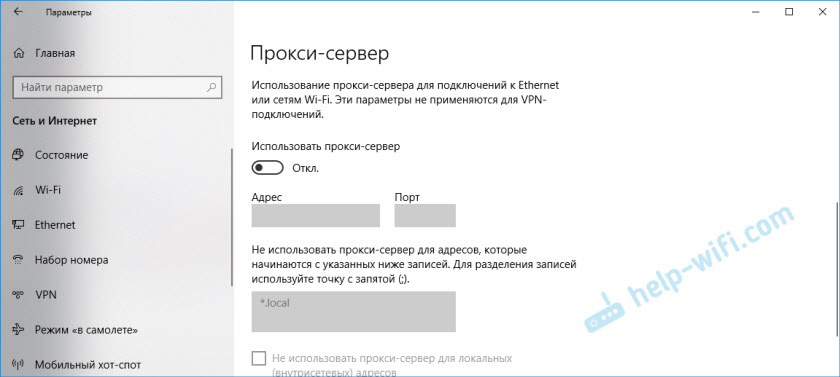
Ich werde nicht im Detail malen, wie ich es überprüfen kann, da ich bereits einen detaillierten Anweisungen zu diesem Thema geschrieben habe: https: // help-wifi.Com/raznye-sovety-dlya-windows/kak-sotklyuchit-proksi-server-v-windows/
Aktualisieren: Überprüfen Sie das Netzwerkprofil des Netzwerks
Für jede Verbindung (Wi-Fi-Netzwerk) weist Windows ein Profil eines privaten Netzwerks (zu Hause) oder in der Öffentlichkeit zu (öffentlich zugänglich). Die Auswahl des Profils erscheint normalerweise zum Zeitpunkt der Federverbindung zum Netzwerk.
In den Kommentaren teilte Julia die folgende Lösung: Ihr System definierte das Netzwerk als Öffentlichkeit. Sie ersetzte in den Einstellungen für ihr Zuhause und Fehler "DNS probs floss kein Internet" verschwand.
Wie dies zu tun ist, habe ich in dem Artikel gezeigt: Home (privat) und öffentlich (öffentlich zugänglich) Windows 10 -Netzwerk.
Ein paar weitere Lösungen
Wenn das Problem bleibt, stellen Sie sicher, dass Sie alle Empfehlungen korrekt abgeschlossen haben. Versuchen Sie herauszufinden, was der Grund ist.
Was kann mehr getan werden:
- Überprüfen Sie den Computer für Viren mit Utilities Malwarebytes kostenlos, Dr.Web Cureit!, Malwarebytes adwcleaner.
- Trennen Sie das Protokoll "IP Version 6" in den Eigenschaften der Verbindung mit dem Internet (entfernen Sie einfach die Box):
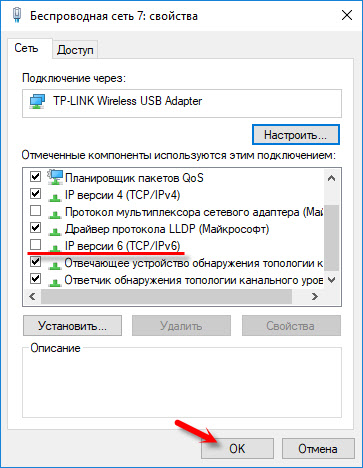
- Trennen Sie das VPN und andere Programme (in Browsern hinzufügen), die sich auf die Internetverbindung auswirken können.
- Schalten Sie das Antiviren- und Firewall vorübergehend aus.
Wenn ich über neue Lösungen lerne, werde ich den Artikel auf jeden Fall ergänzen. Sie können Ihre Erfahrungen auch in den Kommentaren teilen oder mir eine Frage stellen.
- « Router ASUS RT-N12E Setting Wi-Fi und Internetverbindung
- TP-Link Archer C20 AC750 IPTV-Einstellungen von Rostelecom »

